PPT幻灯片原来可以这么玩!
技巧一
重复设置相关元素
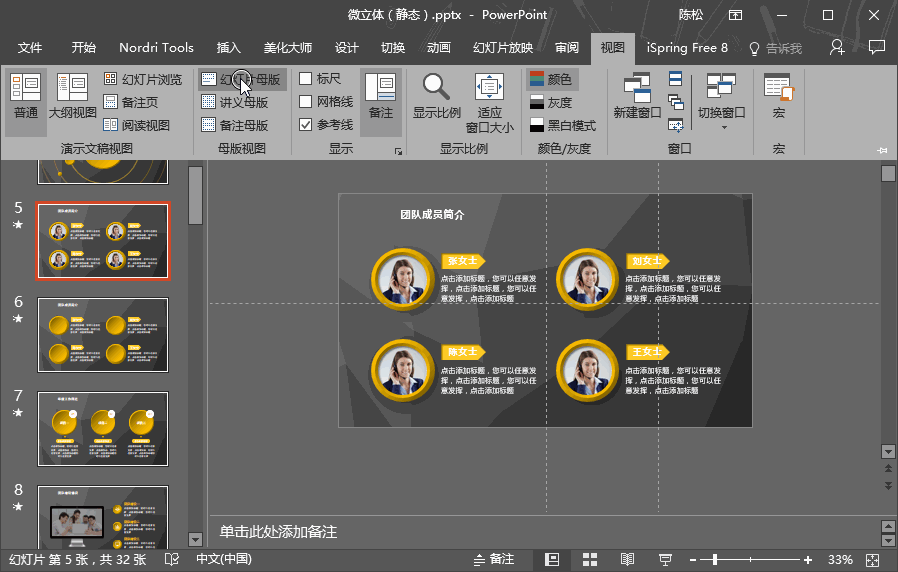
技巧一
技巧二
批量插入页码
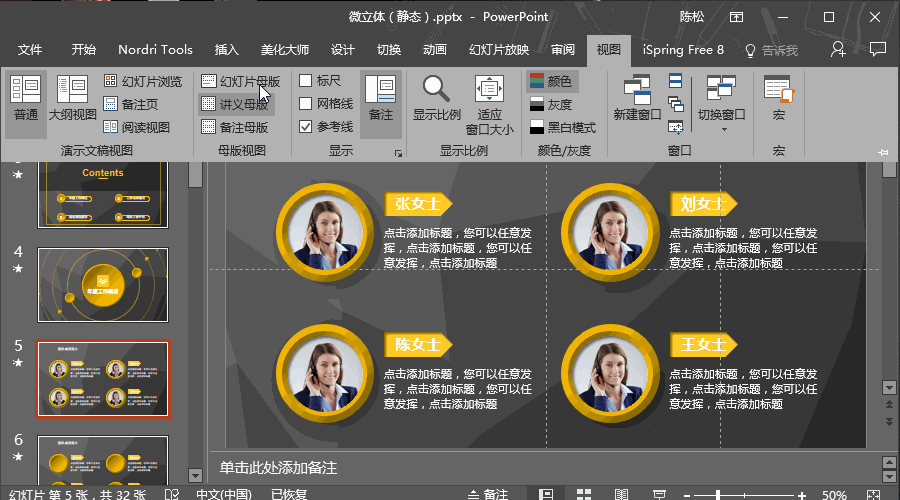
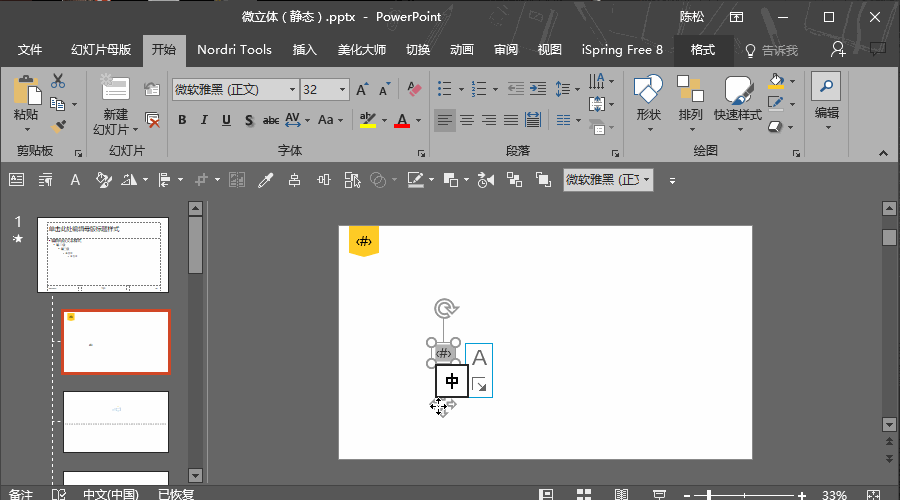
技巧三
占位符让PPT更加简单
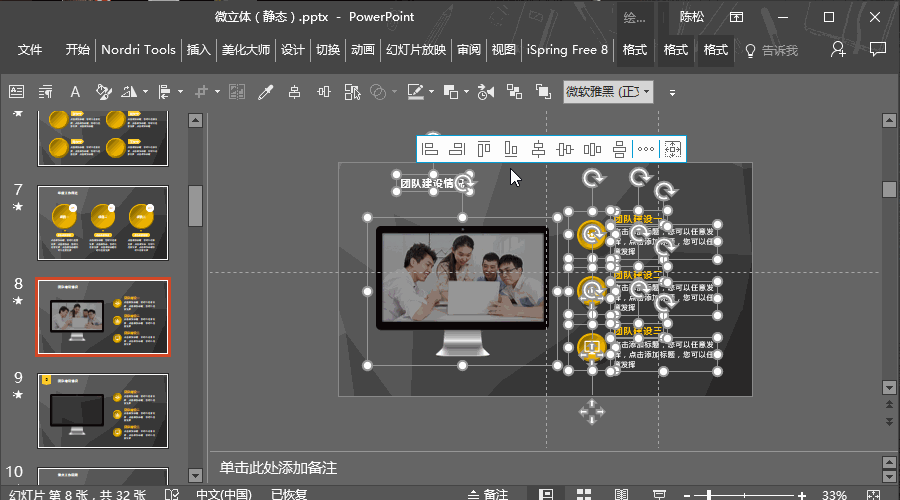
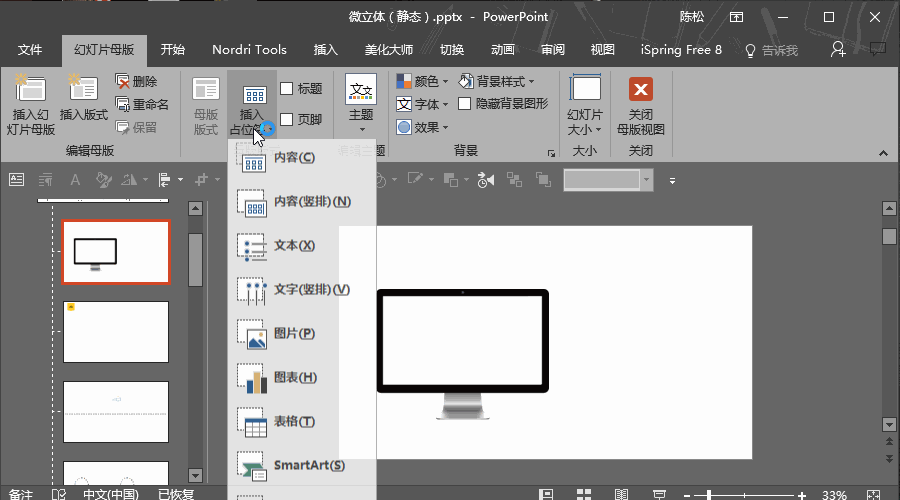
那怎样使用占位符呢?

图片占位符都是系统自动识别图片的,如果不满意图片的位置那该怎么办?
我们可以通过裁剪图片的功能就行裁剪图片(可以放大或者缩小图片,也可以移动图片的位置)那我不想用这张图片该怎么办?
直接把图片删了,图片占位符还是在下面的,也就是说图片占位符可以一劳永逸
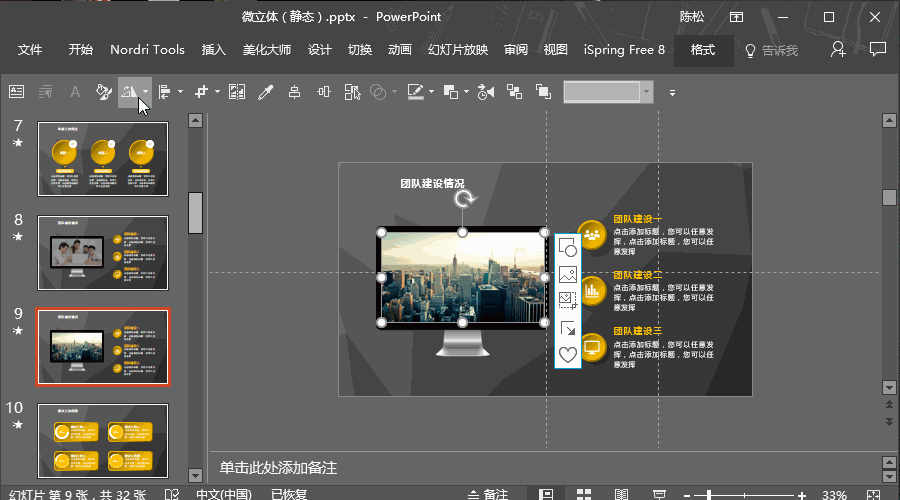
技巧四
主题色可以让幻灯片一键换色
什么是主题色?
简单的来说就是PPT默认的颜色,比如我们插入一个形状一般情况下就是蓝色,插入一个文本框一般是黑色这就是主题色,这是微软默认的主题色
那我们来看看主题色是有多厉害,再也不用一个一个的修改颜色了
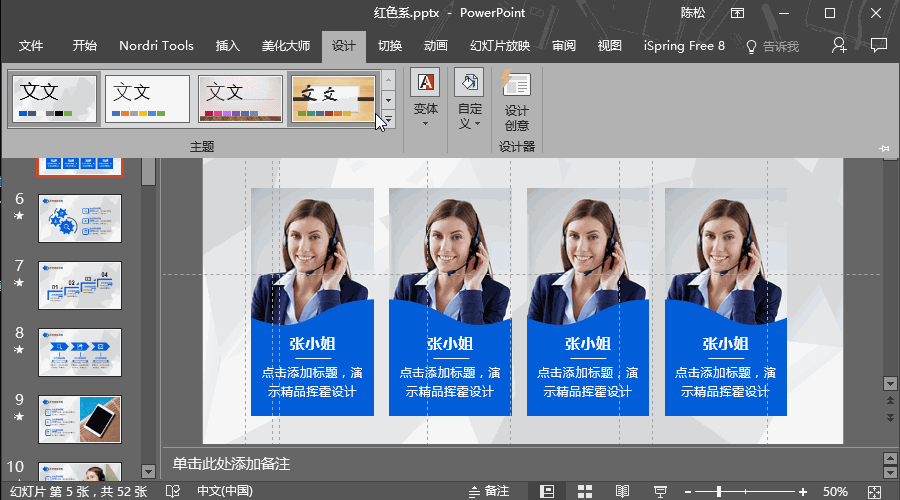
这么神奇请问我是怎样做到的呢?
在母版里面的颜色可以修改主题色,也可以在设计选项卡的变体颜色修改主题色,下面我们就以母版的主题色为例。
在母版中找到颜色选项卡>点击下拉菜单即可以设置主题色>里面有很多微软自带的主题颜色,也可以自己自定义颜色。
赠送小知识:在自定义颜色选项卡中,别管别的颜色,只修改颜色着色一、到着色六的颜色。
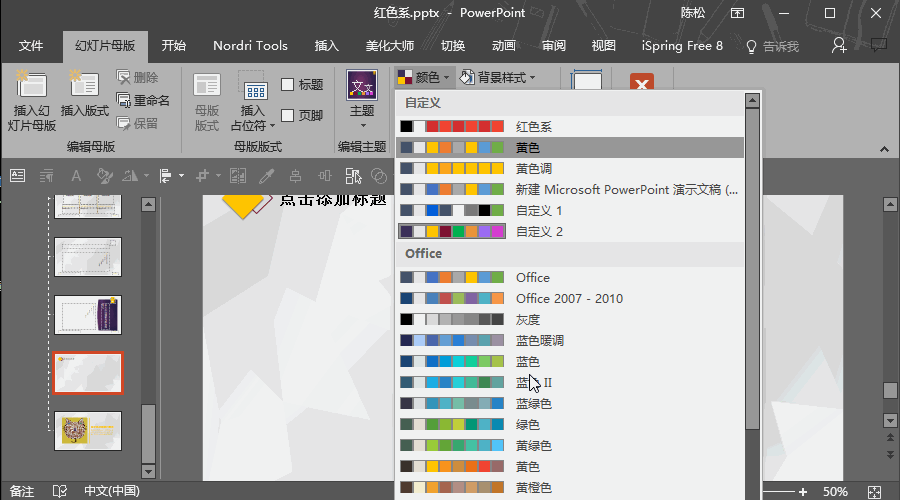
上面是我一本正经天马行空的配色,嘻嘻!赠送小知识:我不懂配色该怎么办?
方法一:去专门的配色网站找配色;
方法二:去偷设计幻灯片模板的颜色;
方法三:去取你在幻灯片用的图片的颜色,这里不再赘述了
那设计好主题色该怎么用呢?我明明就设置好了主题色,为什么每次插入的形状或者其它颜色都是那一种颜色呢?为什么我的主题色都设置好了,就是不可以利用主题色功能改变主题色呢,只能改变了一些颜色,其它的颜色并没有改变呢?
一切尽在卡牌之中,真相只有一个
是你没有运用主题色,主题色需要手动修改,主题色的第一个颜色是色块颜色的默认色,不管您插入多少个色块,色块的颜色都不会改变,只要手动修改主题色。
赠送小知识,千万别用取色器取颜色,正确的办法是将主题色设置好,运用在元素上,然后可以使用格式刷
下面我们来看下主题色在哪儿设置
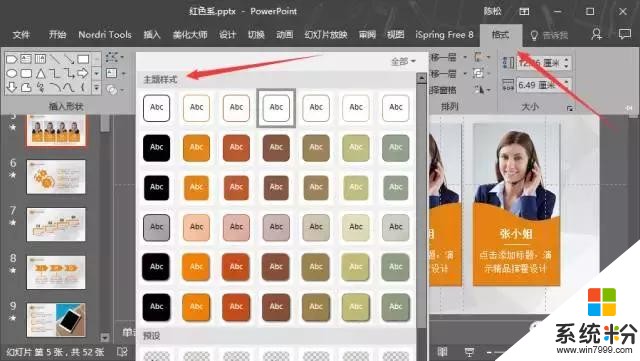
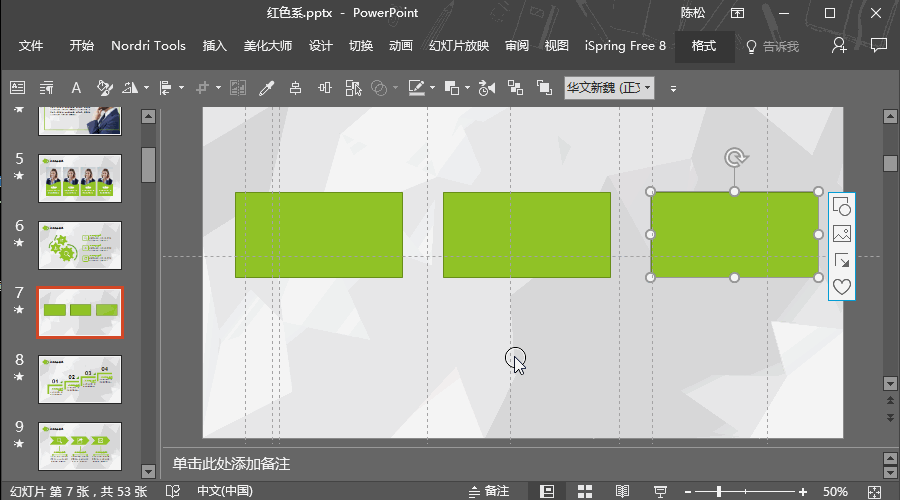
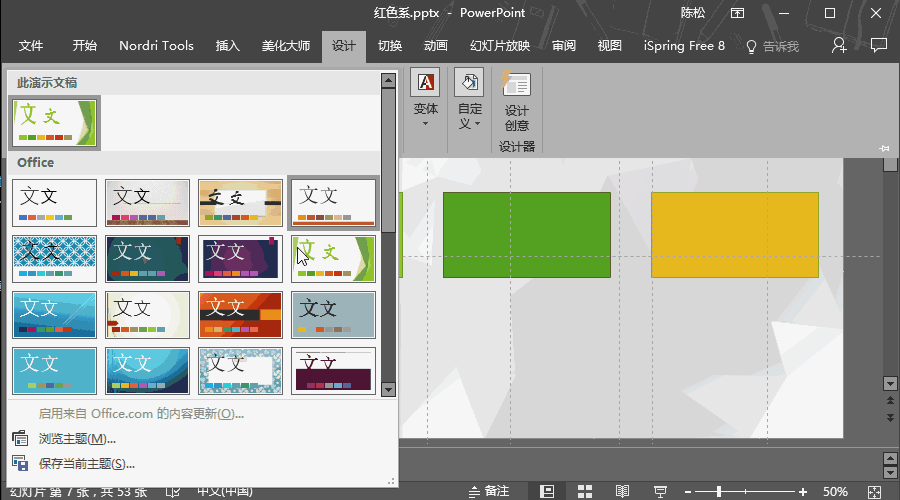
关于主题色我最后说两句(主题色虽然只有六种着色,但是我只用的主题色二和主题色三,那么颜色的变化是对应的,颜色也只会变主题色二和主题色三,其他颜色不会改变)
技巧五
字体怎样一键统一
下面给大家介绍一下怎样设置默认字体,方法有两种,第一种是在设计选项卡中的变体的字体中设置字体,第二种是在母版的字体中设置,这里就不再赘述了
为什么我插入的文本框总是宋体,插入一个文本框就要修改下字体,真的好麻烦,设置主题字体便可以解决这一痛点。我就是喜欢有宋体怎么的?
在这里我强烈建议大家不要用宋体了,因为宋体是衬线字体,识别度不高。你们有没有想过我这个近视眼坐在最后几排时,面对幻灯片上放映的宋体让我欲哭无泪的时候吗?
我们的正确选择是用非衬线字体,比如微软雅黑,思源黑体,方正兰亭字体,那小编请问英文字体该用什么好呢?
我的推荐是Arial字体,impact字体等等
赠送小知识:判断衬线字体和非衬线字体的方法是,凡是字体有曲线或者其它元素修饰的都是衬线字体;凡是没有任何曲线或者其它元素修饰的字体就是非衬线字体。记住这两个凡是
下面我们来看下怎么设置默认字体
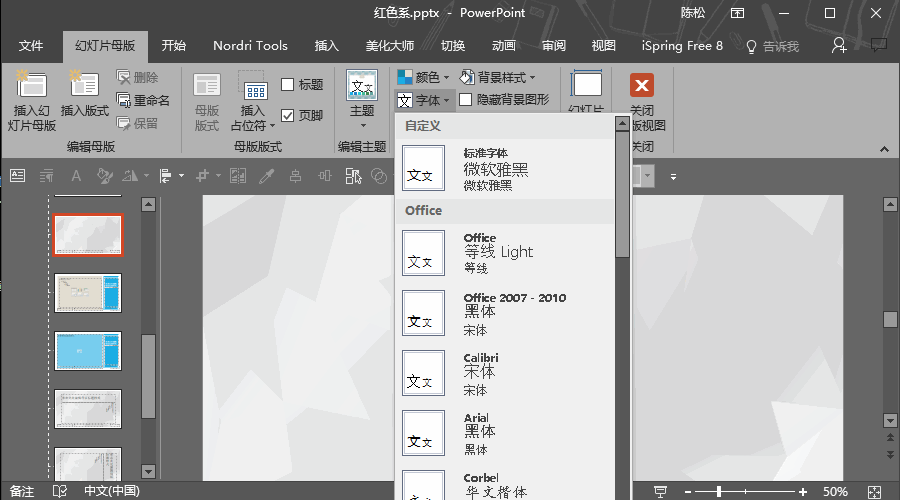
关于默认自己最后给大家总结下,设置好默认字体,一定要运用字体,如果没有运用还是宋体。小编我有一个问题想请教你,我的字体有七八种,我想统一一下字体,但是没有利用主题字体,我现在该怎么办呢?是不是要一个一个的修改呢?
我的回答是NO,我们可以借助PPT中的插件来实现字体的统一,比如美化大师或者NT插件等等。字体统一的方法很简单这里不再赘述
技巧六
如何让新建的幻灯片是空白的呢
下面我们来看看如何让新建的幻灯片是空白的,我们在母版中新建一张空白的模板,如果幻灯片母版中有空白的版式,就可以不需要新建空白的母版版式
选中幻灯片的缩略图>右键>运用空白的版式>然后你新建幻灯片就会是空白的
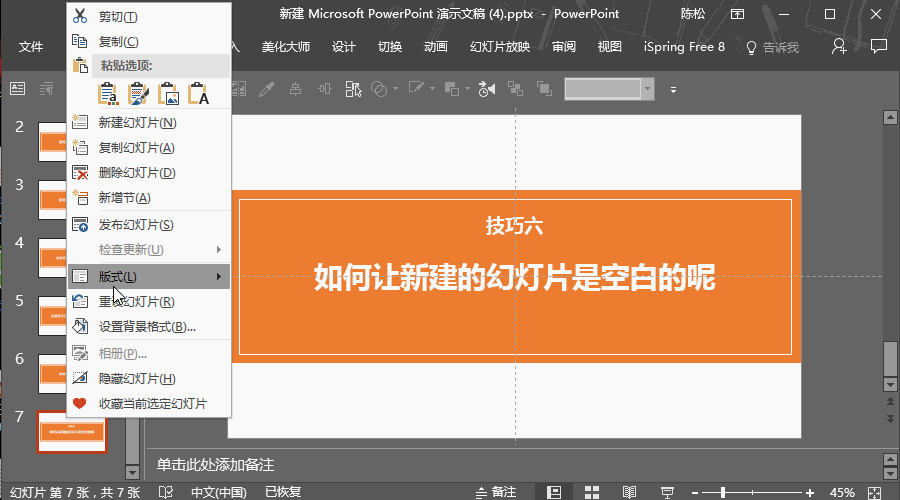
技巧七
幻灯片的主题更强大
什么是幻灯片的主题,直接上图
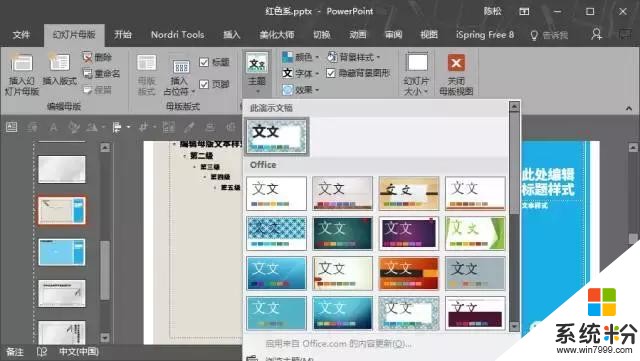
简单的来说,主题包括的幻灯片母版的很多元素,比如说默认字体、主题色、占位符、页码、等等。如果您做好了一个了一个主题,你也可以保存主题。可以运用到下次的用哦,也就可以一劳永逸了。
赠送小知识:主题包括了幻灯片的版式,如果想修改版式,直接右键就可以修改版式了
总结一下
今天给大家讲了哪些知识呢?
一、批量添加重复元素
二、批量添加高逼格页码
三、图片占位符的运用
四、主题色的运用
五、字体的一键统一
六、空白页面的设置
七、主题的运用









